- Lúc: 11:27
Có rất nhiều bạn có hỏi mình là tại sao khi truy cập vào các máy tính khác trong cùng một mạng LAN thì nó đòi đăng nhập User và Password và làm thế nào để loại bỏ khung đăng nhập đó. Mình thì thì cũng hay gặp những trường hợp như thế này, và để khắc phục vấn đề này thì thông thường chúng ta chỉ cần thiết lập lại một chút là xong, cũng rất đơn giản thôi (nếu như thuận buồm xuôi gió :D)
Cụ thể là như thế này, chúng ta chỉ cần tính năng Turn off password protected sharing đi là sẽ loại bỏ được khung đăng nhập trong mạng LAN. Có nghĩa là khi bạn tích vào dòng này thì những máy tính khác trong mạng LAN có thể truy cập vào máy tính bạn một cách dễ dàng và không cần phải nhập ID hay mật khẩu gì cả. Thường thì trong các công ty hay tổ chức.. thì họ luôn thiết lập lựa chọn tính năng này để tiện hơn trong quá trình làm việc, giúp bạn chia sẻ máy in trong mạng LAN, chia sẻ file trong mạng LAN… được đơn giản hơn.
Làm thế nào để loại bỏ khung đăng nhập trong mạng LAN ?
Vâng, chính là tính năng Turn off password protected sharing đó các bạn, mình sẽ nói qua về cách tắt/mở tính năng này để cho các bạn dễ hình dung hơn. Vì mình biết nhiều bạn đọc xong mấy dòng trên kia (nhất là mấy newber) vẫn chưa hiểu mình đang nói gì đâu 

Đọc thêm:
- Bỏ Password khi vào máy tính khác trong cùng mạng lan (Win XP)
- Thủ thuật chia sẻ dữ liệu qua mạng Lan, mạng nội bộ
- Phá Password Administrator, chiếm quyền Admin Win XP và Windowns 7
Thực hiện:
Bạn vào và lựa chọn và nhấn vào tùy chọn .
Hoặc một cách truy cập khác đó là nhấn chuột phải vào biểu tượng mạng ở dưới thanh Taskbar (gần đồng hồ hệ thống) => chọn . Lúc này sẽ xuất hiện một cửa sổ như hình bên dưới:
Bạn hãy chọn để vào phần thiết lập.
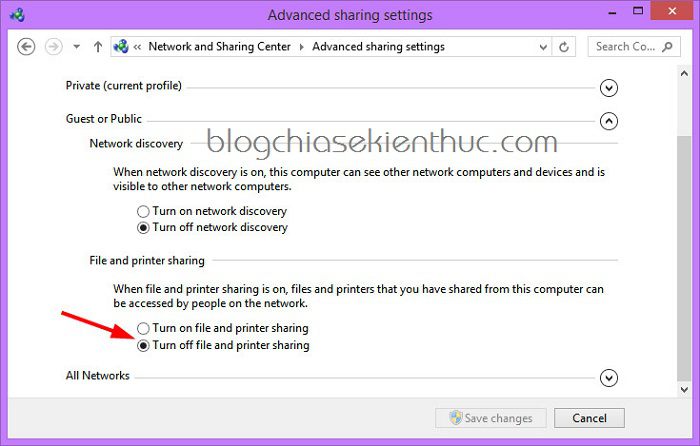
Note: Chi tiết cách thiết lập như thế nào thì bạn có thể xem lại trong bài viết cách chia sẻ file trong mạng LAN nhé. Mình đã hướng dẫn chi tiết trong bài viết đó rồi nên mình sẽ không nhắc lại ở đây nữa.
Fix lỗi không lưu được thiết lập Turn off password protected sharing
Việc thiết lập tắt mật khẩu trong mạng LAN mặc dù rất đơn giản và dễ thực hiện. Tuy nhiên, vẫn có trường hợp xấu xảy ra nhé, và trường hợp xấu ở đây đó là bạn đã vào phần cài đặt để thiết lập chọn chế độ và sau đó thực hiện lưu lại rồi nhưng khi nhấn Save Changes thì lại không có tác dụng gì, khi bạn bật lên nó lại trở về mặc định ? Lý do tại làm sao nhỉ ?
Mình cũng gặp lỗi này vài lần rồi, và thực sự rất khó chịu đấy. Qua một vài lần tìm cách khắc phục lỗi này thì mình sẽ tổng hợp lại một số phương pháp hiệu quả nhất để xử lý lỗi này. Nếu như bạn cũng đăng bế tắc với lỗi cù chuối này thì hãy thử áp dụng xem sao nhé.
Cách 1: Loại bỏ mật khẩu tài khoản Guest
Bạn hãy làm theo hướng dẫn như sau: Mở hộp thoại Run () => nhập vào lệnh và nhấn để thực hiện.
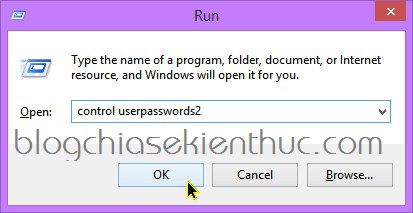
Cửa sổ hiện ra, bạn chọn tài khoản => chọn tính năng
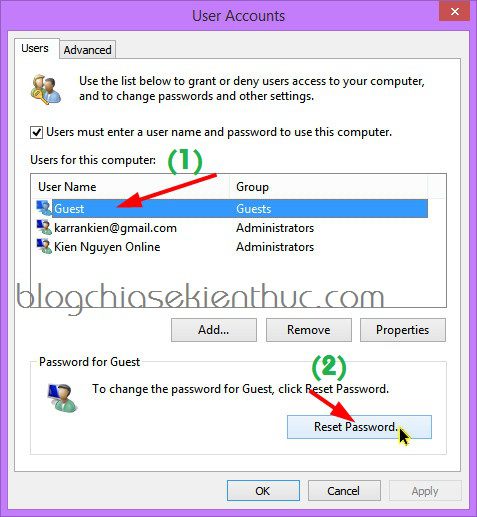
Cửa sổ đặt password hiện ra như hình bên dưới, bạn hãy để trống và nhấn để hoàn tất việc loại bỏ mật khẩu tài khoản Guest.
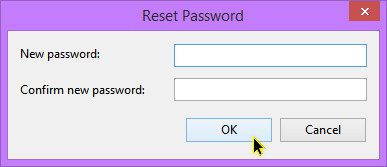
Xong rồi, bây giờ bạn hãy Restart lại máy tính và thiết lập lại tính năng Turn off password protected sharing xem đã lưu lại được chưa nhé.
Cách 2: Thiết lập lại tài khoản Guest
+ Bước 1: Bạn mở Local Users and Group bằng cách: Nhấn chuột phải vào (Computer) => chọn => chọn tiếp => chọn thư mục => nháy đúp vào tài khoản Guest.
Tips: Bạn có thể mở nhanh Local Users and Group bằng cách sử dụng lệnh trong hộp thoại Run nhé.
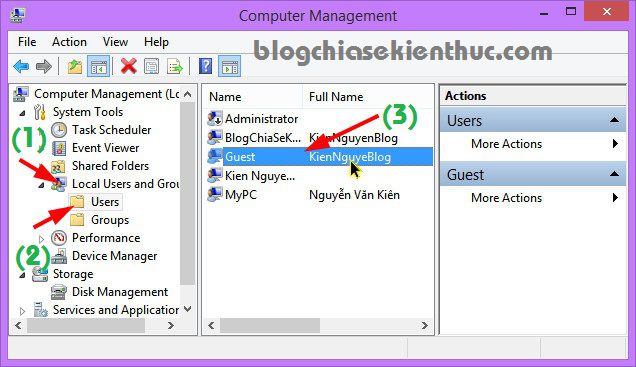
+ Bước 2: Hộp thoại hiện ra, bạn hãy thiết lập như hình bên dưới.
Tích chọn và . Còn lại bạn bỏ tích hết đi nhé.
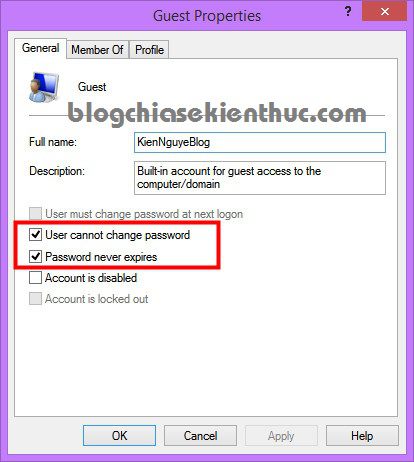
+ Bước 3: Tiếp tục, bạn hãy nhấn chuột phải vào tài khoản Guest => chọn như hình bên dưới.
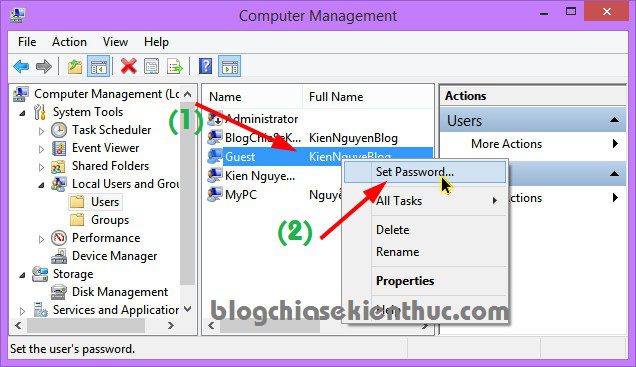
Một hộp thoại cảnh báo hiện ra, bạn hãy chọn
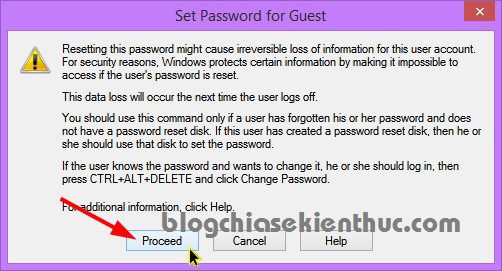
Bỏ trống 2 ô đó rồi nhấn để đồng ý việc bỏ Pass.
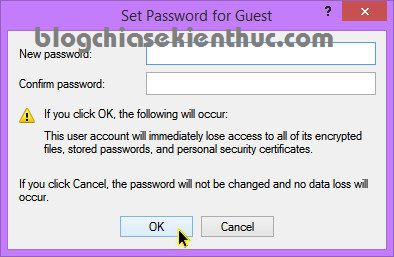
Bây giờ bạn hãy thử Restart lại máy tính và thiết lập lại thử xem có được không nhé. Nếu vẫn không được làm tiếp bước dưới.
+ Bước 4: Truy cập vào (bạn có thể mở nhanh bằng cách sử dụng lệnh trong hộp thoại Run) => chọn
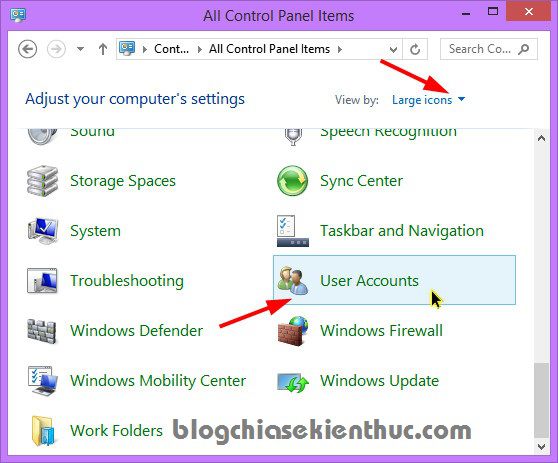
+ Bước 5: Tiếp tục bạn hãy nhấn vào lựa chọn như hình sau.
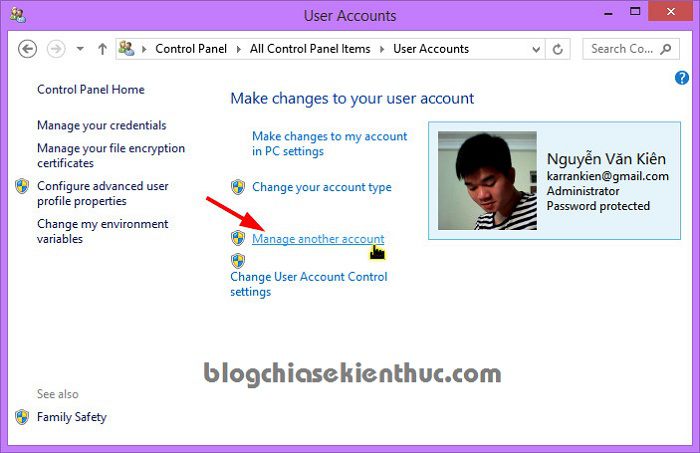
Bước 6: Chọn để tắt tài khoản Guest.
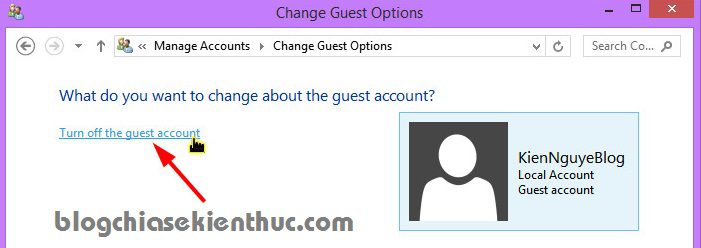
Bước 7: Bây giờ bạn thử Restart lại máy tính và thiết lập xem có Turn off password protected sharing được không nhé.
Cách 3: Thiếp lập trong Local Group Policy
Bây giờ bạn hãy thực hiện mở cửa sổ Local Group Policy Editor bằng cách:
Mở hộp thoại Run () => nhập => nhấn để thực hiện => cửa sổ hiện ra.
Bạn hãy chọn lần lượt như sau: => nhấn chọn => nhìn sang bên phải, bạn hãy nhấn đúp chuột vào thư mục .
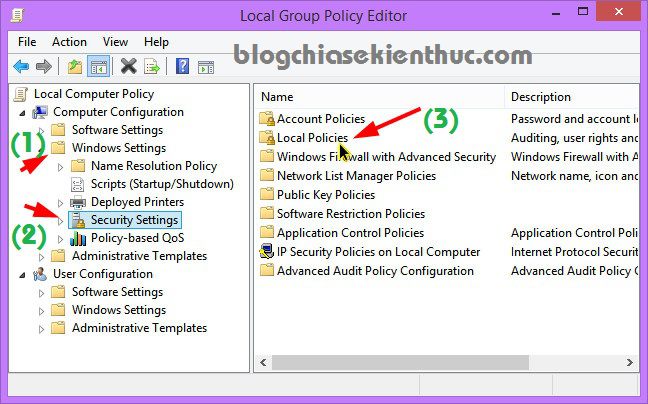
Tiếp tục nhấn đúp chuột vào thư mục .
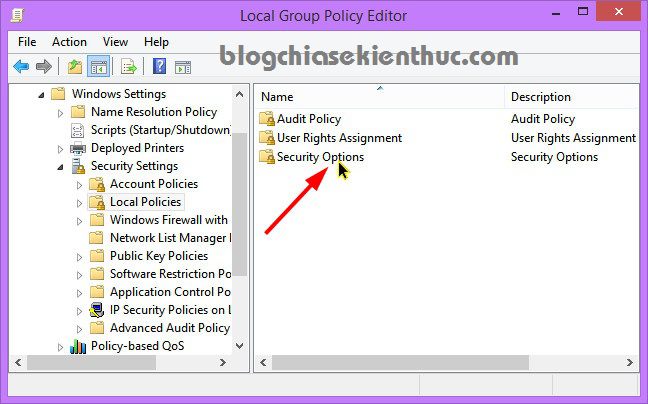
Okey, bây giờ bạn hãy tìm đến dòng => nhấn đúp chuột và chọn => nhấn là xong.
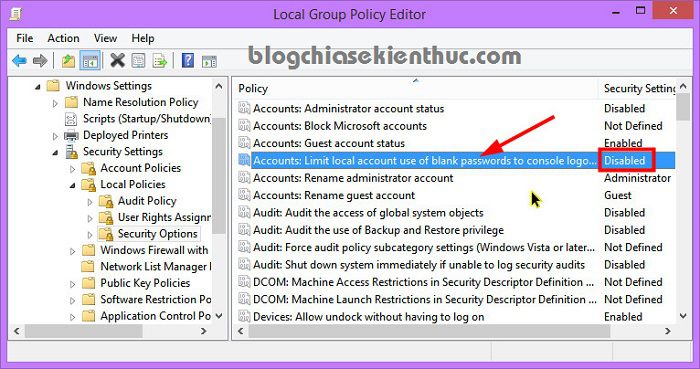
Bây giờ bạn hãy Restart lại máy tính và kiểm tra kết quả nhé.
Lời kết
Vâng ! trên đây là 3 cách mình thấy hiệu quả nhất để khắc phục lỗi không lưu được thiết lập trong mạng LAN. Với cách làm này thì bạn hoàn toàn có thể loại bỏ được khung đăng nhập khi vào các máy tính khác trong cùng mạng Lan rồi đó.
Mình thì chỉ hay áp dụng mấy cách bên trên thôi, nếu như bạn còn phương pháp nào hiệu quả hơn thì đừng quên chia sẻ cho anh em kinh nghiệm của bạn đấy nhé.
Hi vọng bài viết sẽ hữu ích với bạn, chúc các bạn thành công !
Kiên Nguyễn – Blogchiasekienthuc.com


 Blog
Blog Android
Android iOS
iOS WP OS
WP OS







0 nhận xét